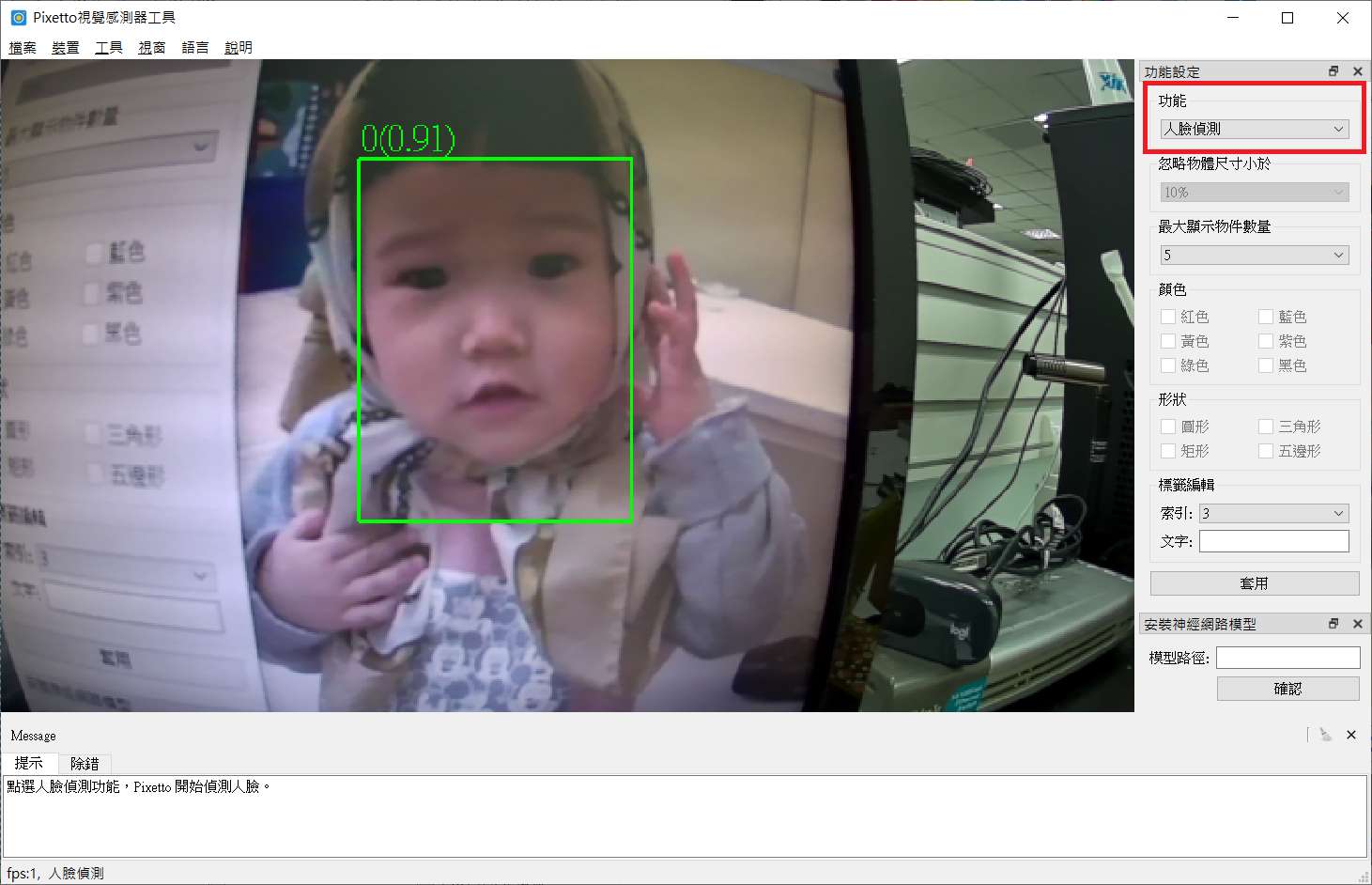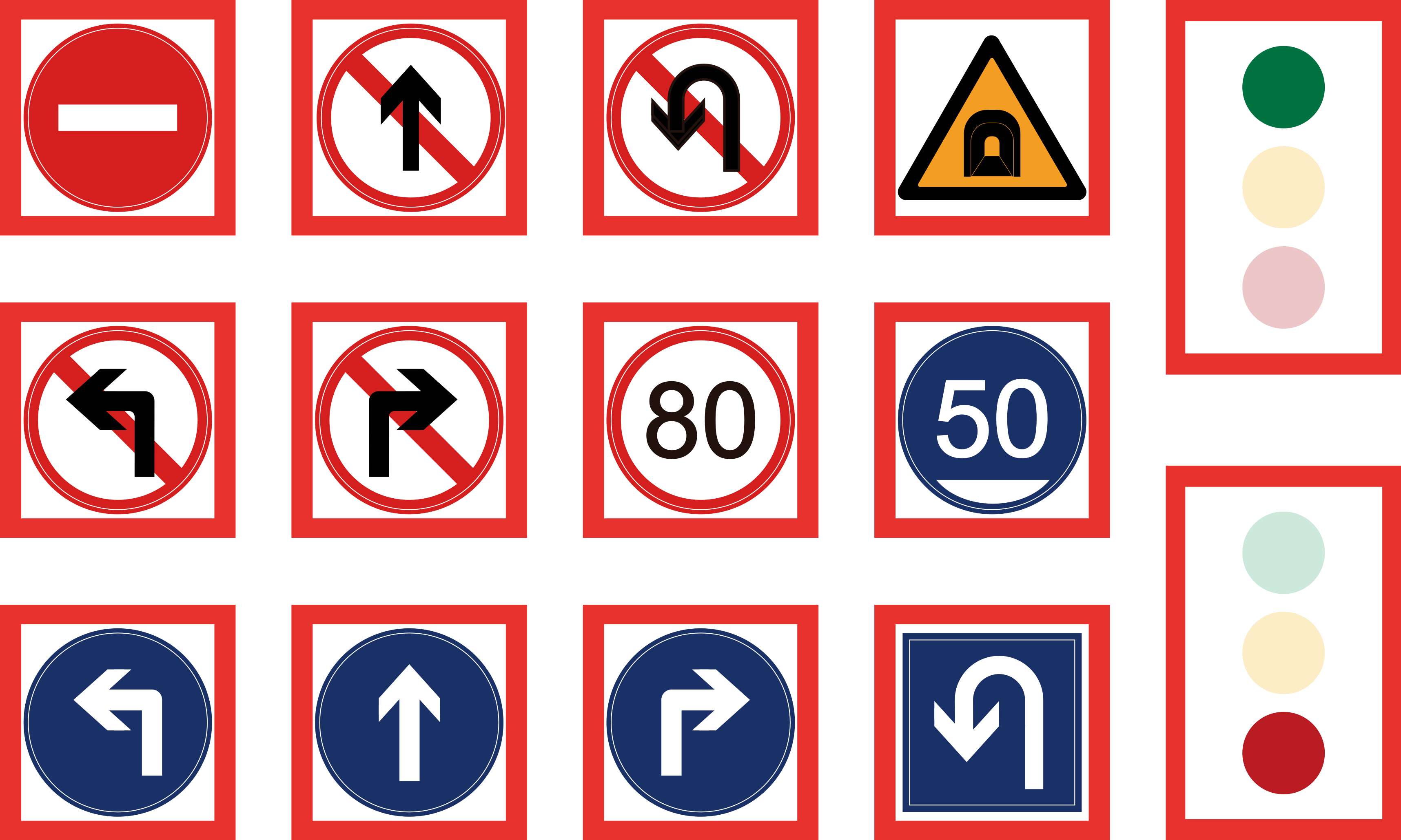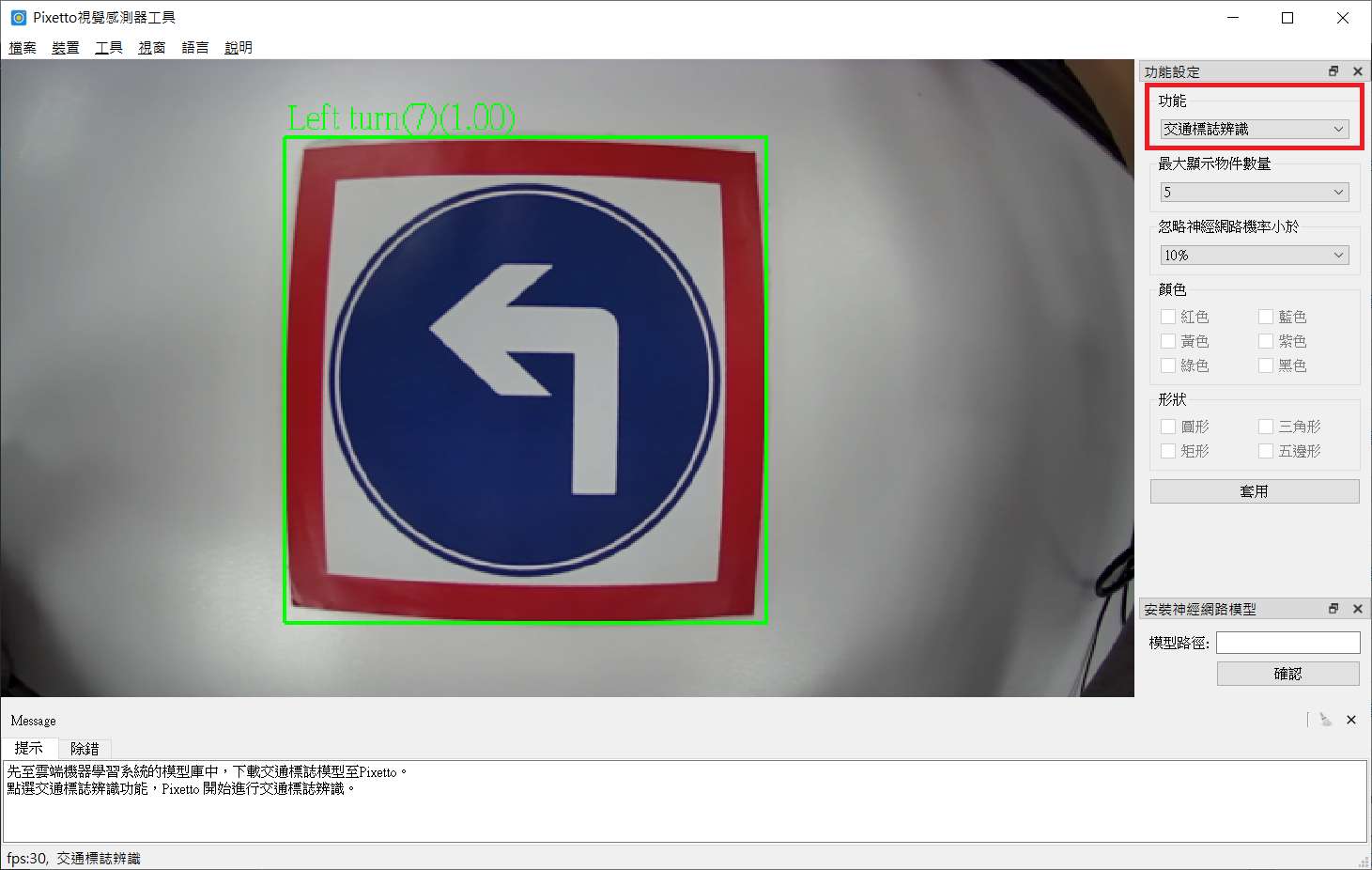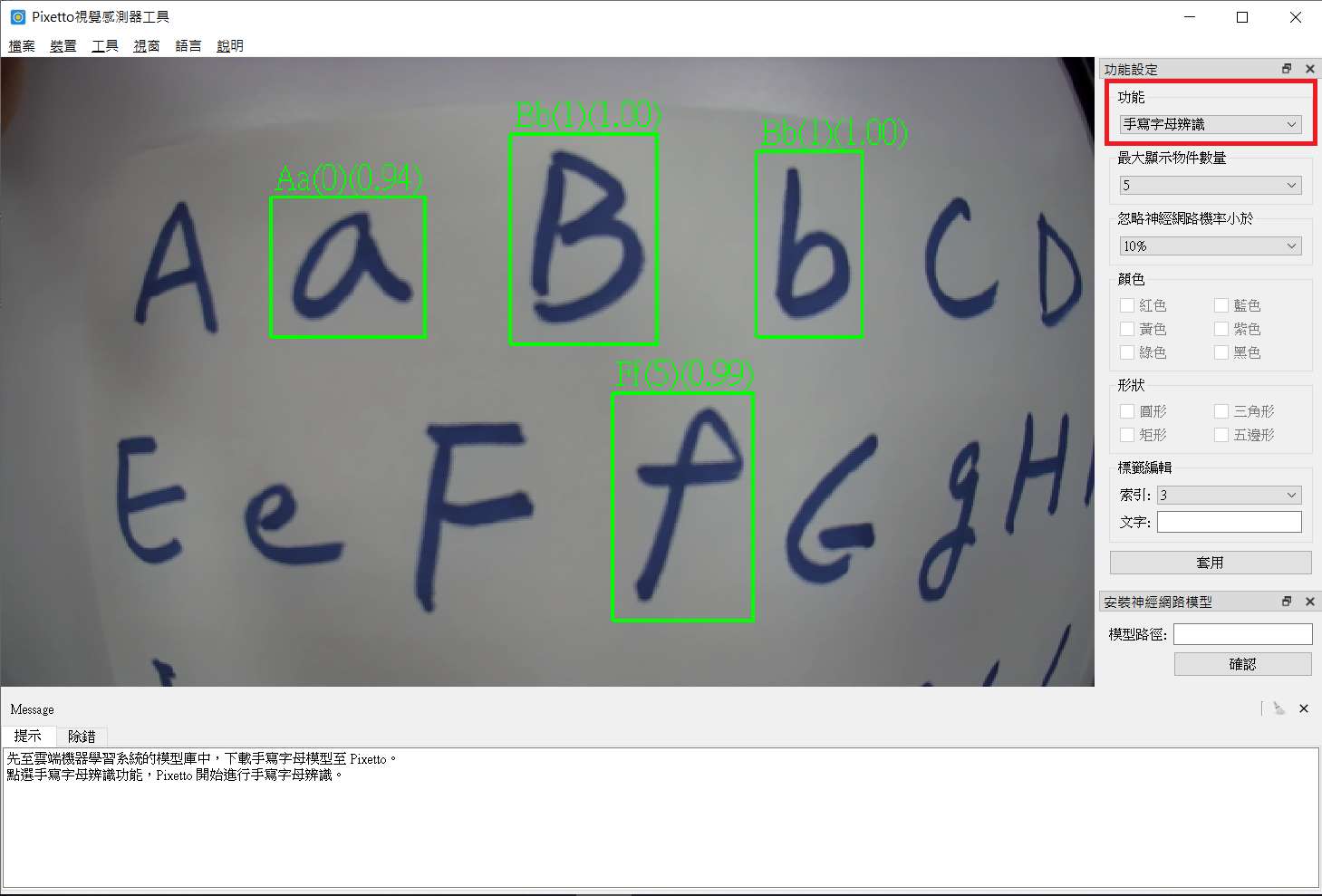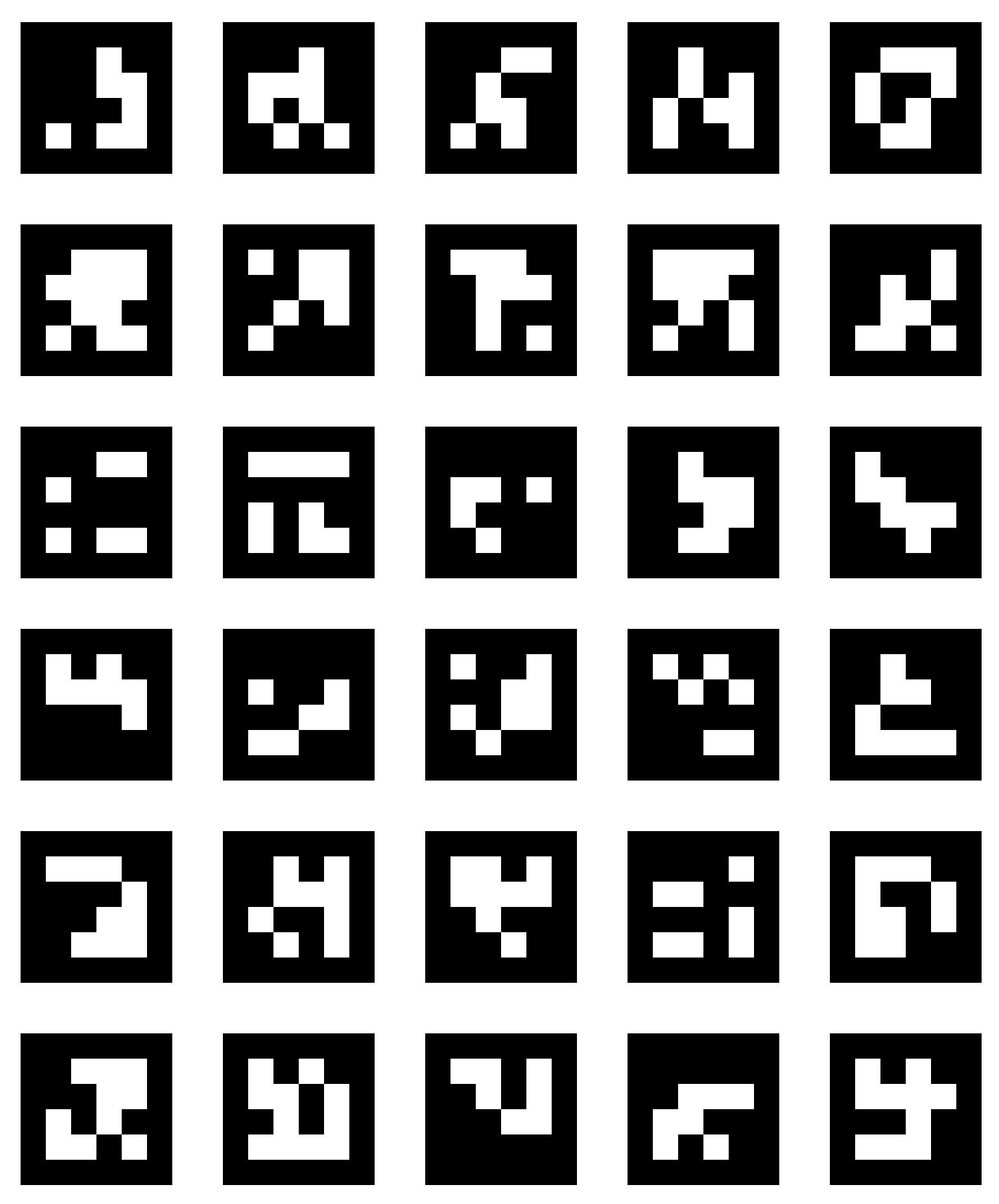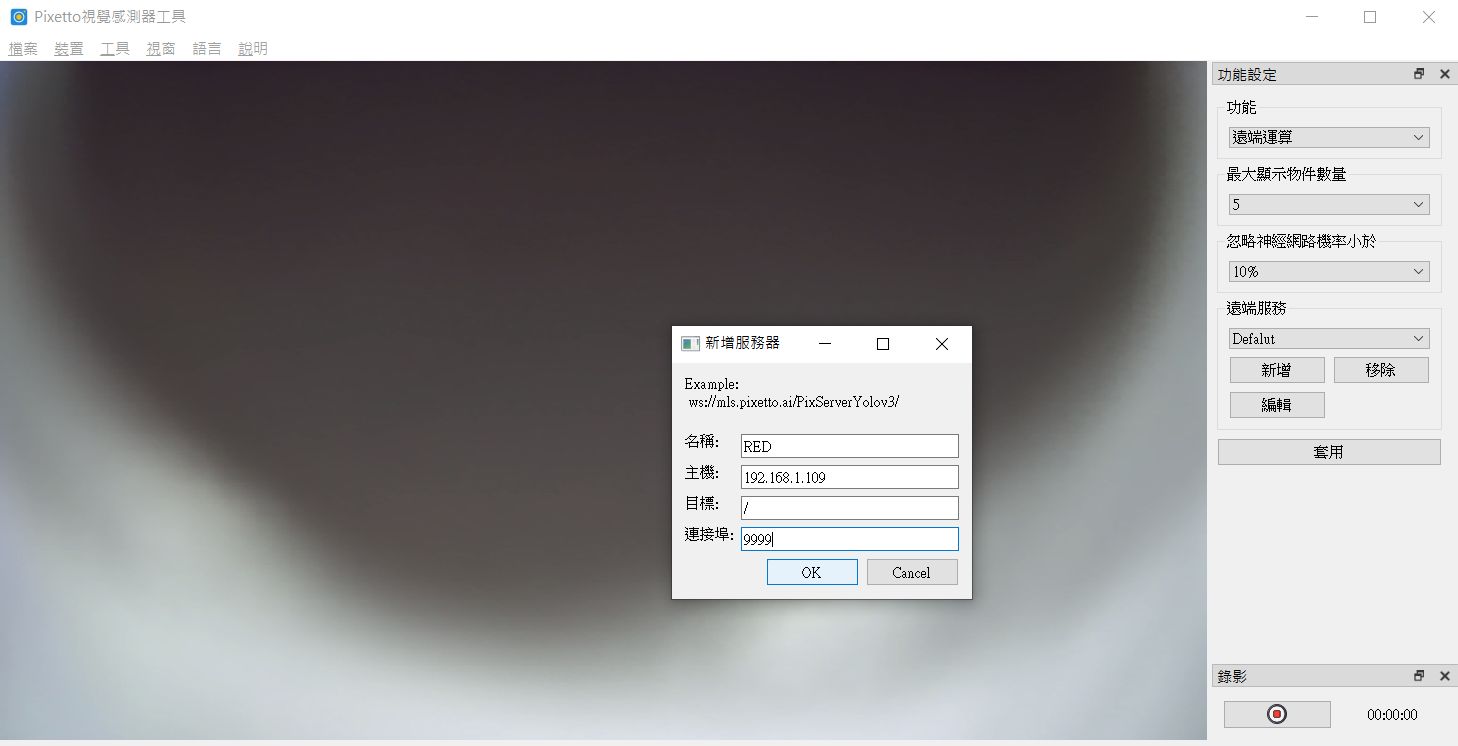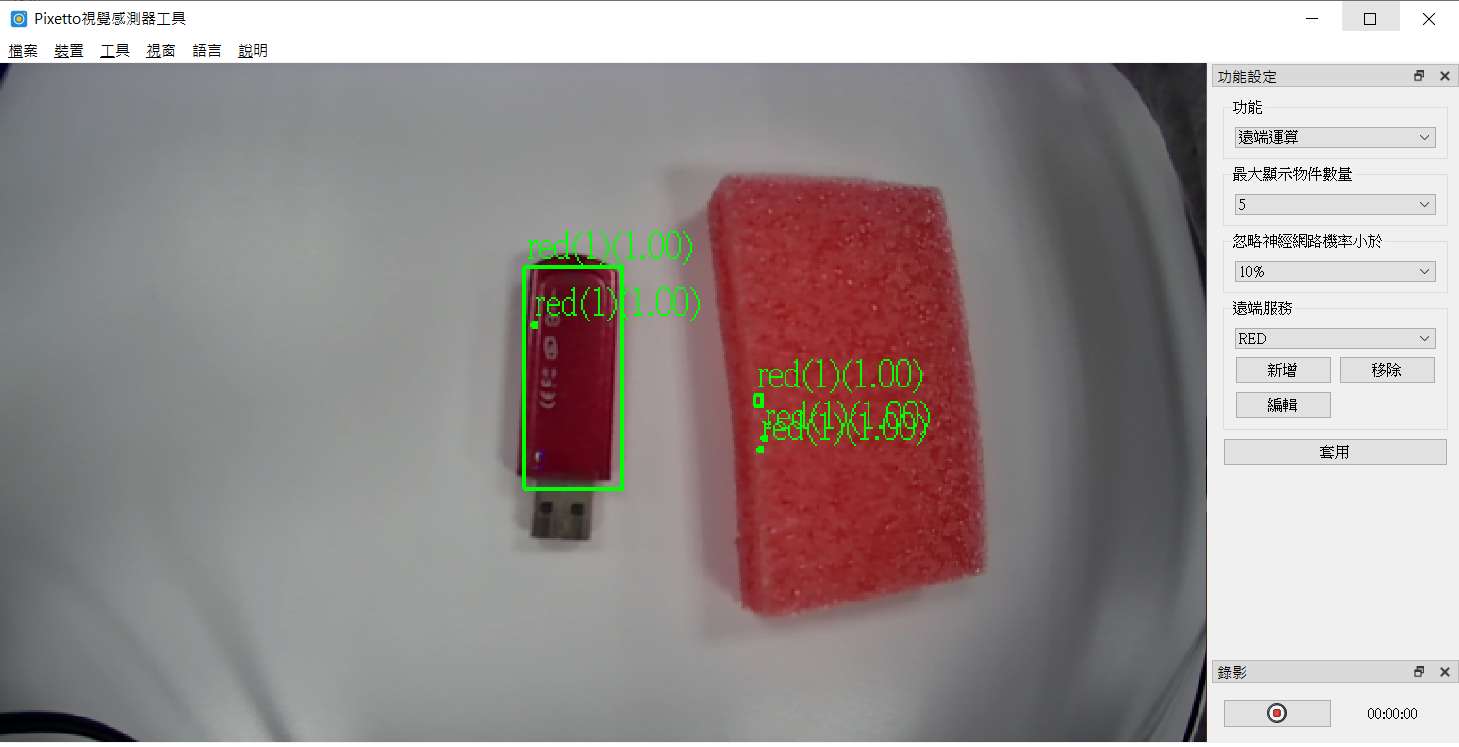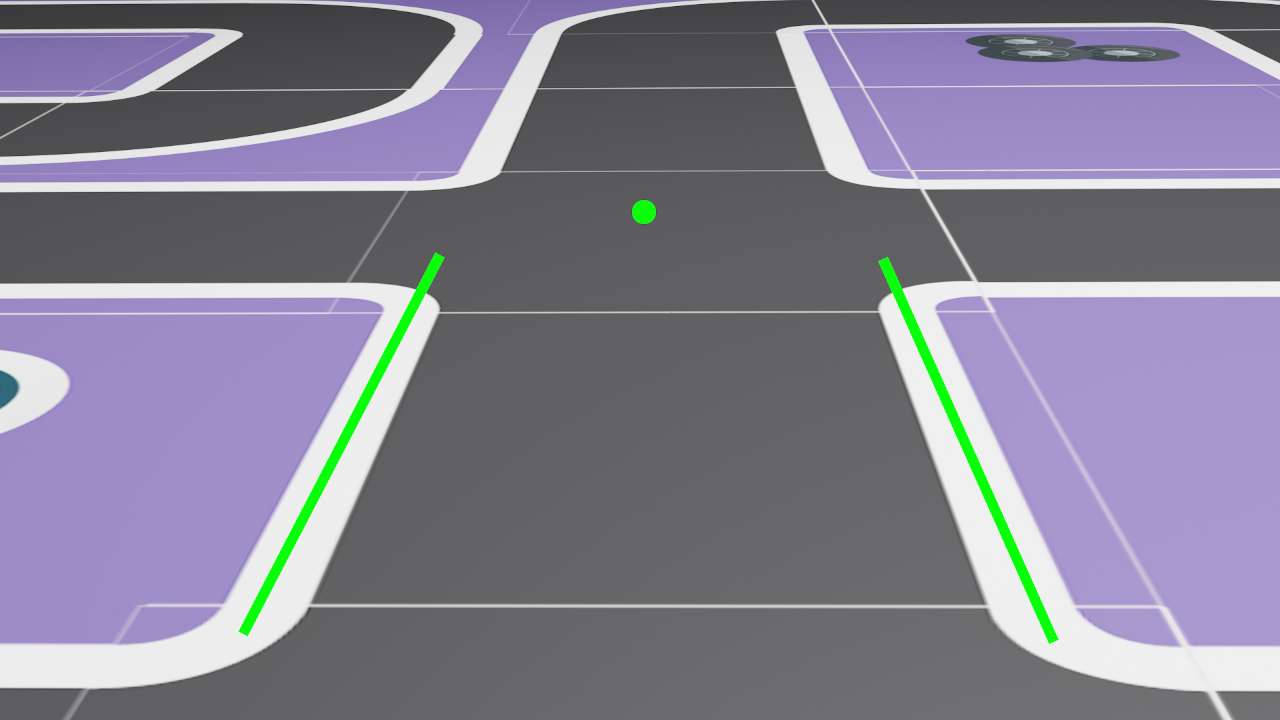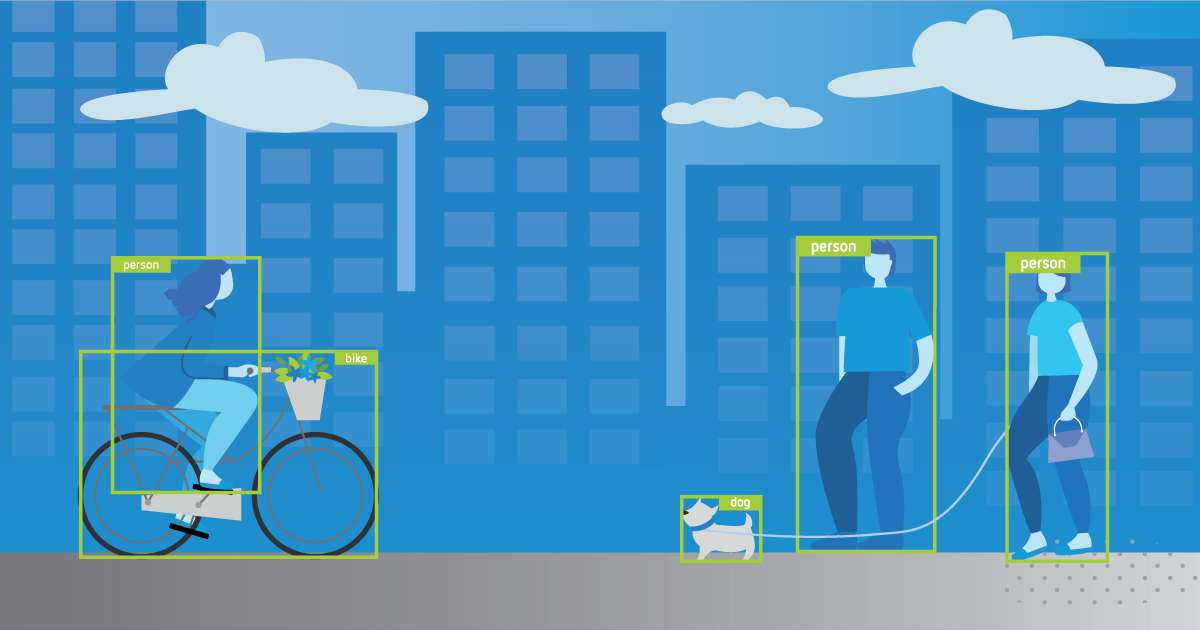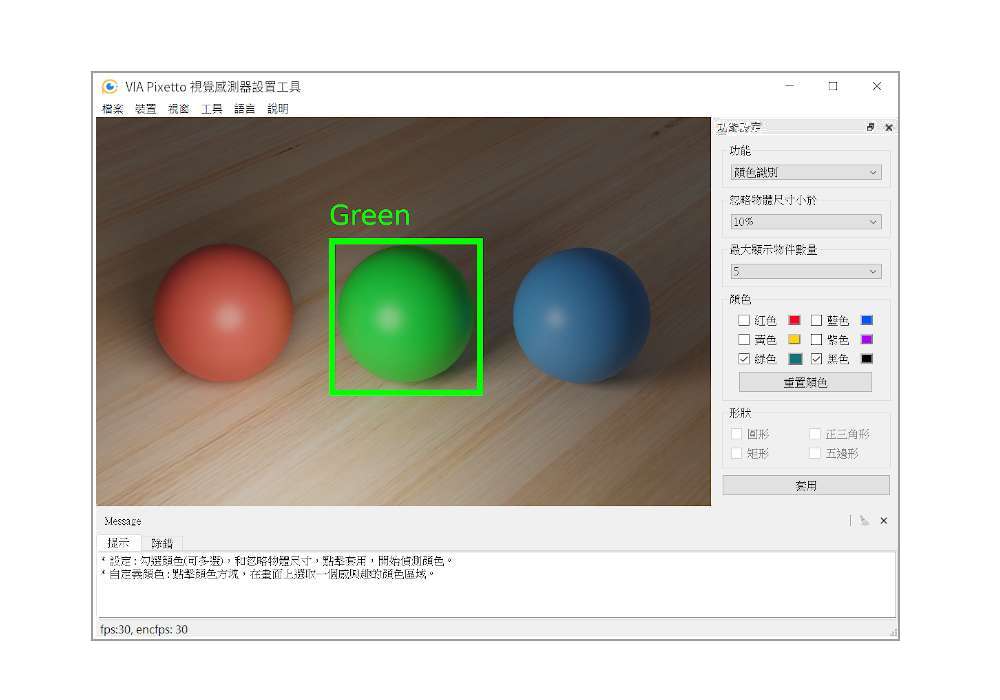
功能列表
| 編號 | 功能 | 說明 |
|---|---|---|
| 1 | 顏色偵測 | 辨識物體顏色、大小、與位置。 |
| 2 | 顏色組合 | 追蹤包含特定顏色組合的物體。 |
| 3 | 形狀偵測 | 偵測幾何形狀,例如三角形、四邊形、五邊形等等。l |
| 4 | 球體偵測 | 偵測符合指定顏色的球體,回傳大小與位置。 |
| 5 | 模板匹配 * | 透過比較畫面相似度,來辨識物體。適合用來辨識靜態照片。 |
| 6 | 特徵點偵測 * | 根據物體特徵點來分類物體。可儲存五組特徵點。 |
| 7 | 神經網路* | 運行上傳的神經網路模型,進行物體分類。 |
| 8 | 人臉偵測 | 偵測人臉,回傳位置與大小。 |
| 9 | 路標辨識 | 回傳交通號誌的編號、大小與位置。 |
| 10 | 手寫數字 | 辨識手寫數字 |
| 11 | 手寫英文字母 | 辨識手寫英文字母,回傳字母編號、大小與位置 |
| 12 | AprilTag (16h5) * | 二維碼辨識,可回傳編號、位置、大小、三軸傾斜角度 |
| 13 | 遠端計算 * | Wi-Fi連接PC或服務器,實現進階物體分類。 |
| 14 | 道路偵測 | 回傳車道中心點,與道路兩側邊緣。 |
| 15 | 數字運算 | 回傳手寫算式與計算結果。 |
| 16 | 簡易分類器 * | 分析物體特徵進行編號,用於區分有明顯特徵的物體。 |
設備連接
設定 VIA Pixetto 視覺感測器 需要將感測器透過 USB線 連接電腦,於電腦上開啟 Pixetto Utility(感測器設置工具)。
待左視窗出現畫面後,於右側選單選擇所需功能,與完成參數設定。最後點擊右下方的「套用」按鈕,即可完成設定。
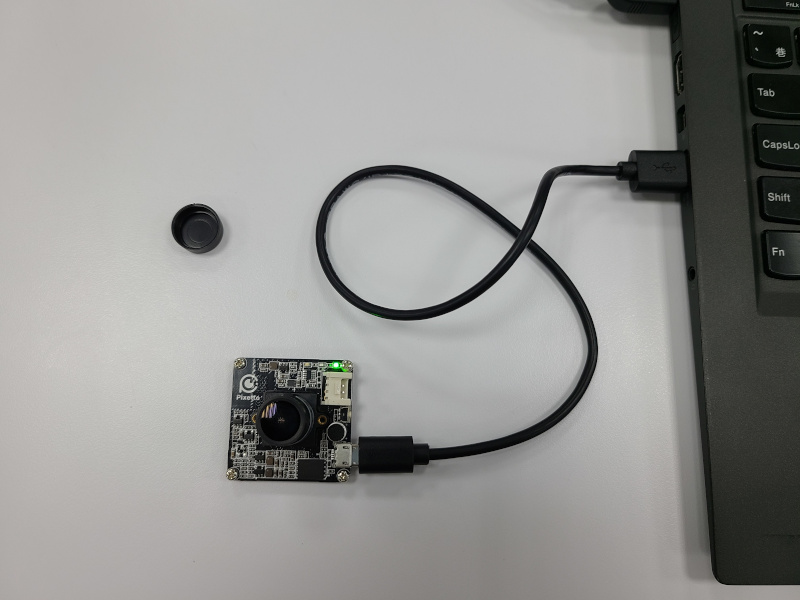
顏色偵測
操作步驟:
- 於功能選單選擇「顏色辨識」
- 於顏色選單中勾選需要的顏色
- 點擊「套用」按鈕
顏色組合偵測
勾選多個顏色,任二相連顏色組合會被偵測出來。目前只能設定一組顏色組合。 可使用標籤編輯工具,為偵測到的物件設定顯示名稱。開啟標籤編輯工具的方式為:工具 -> 標籤編輯
操作步驟:
- 於功能選單選擇「顏色組合偵測」
- 於顏色選單中勾選需要的顏色
- 點擊「套用」按鈕
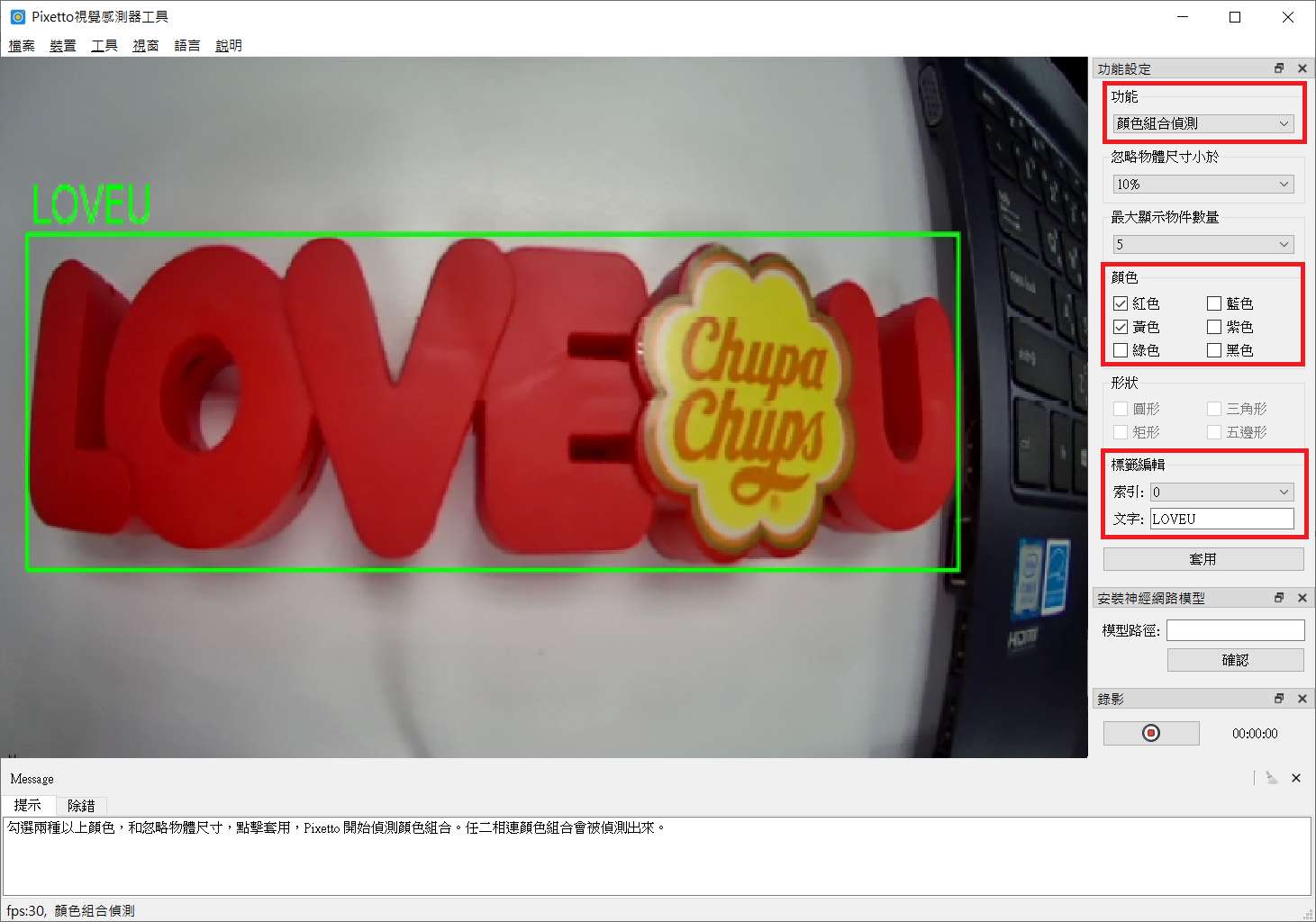
形狀偵測
可偵測四種形狀:正圓形,正三角形,正方形,正五邊形。
只有勾選的形狀才會進行偵測。若無勾選任何形狀,則此功能無作用。
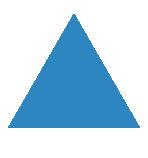
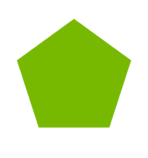
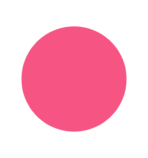
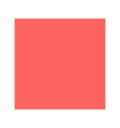
操作步驟:
- 於功能選單選擇「形狀偵測」
- 於形狀選單中勾選需要的形狀
- 點擊「套用」按鈕
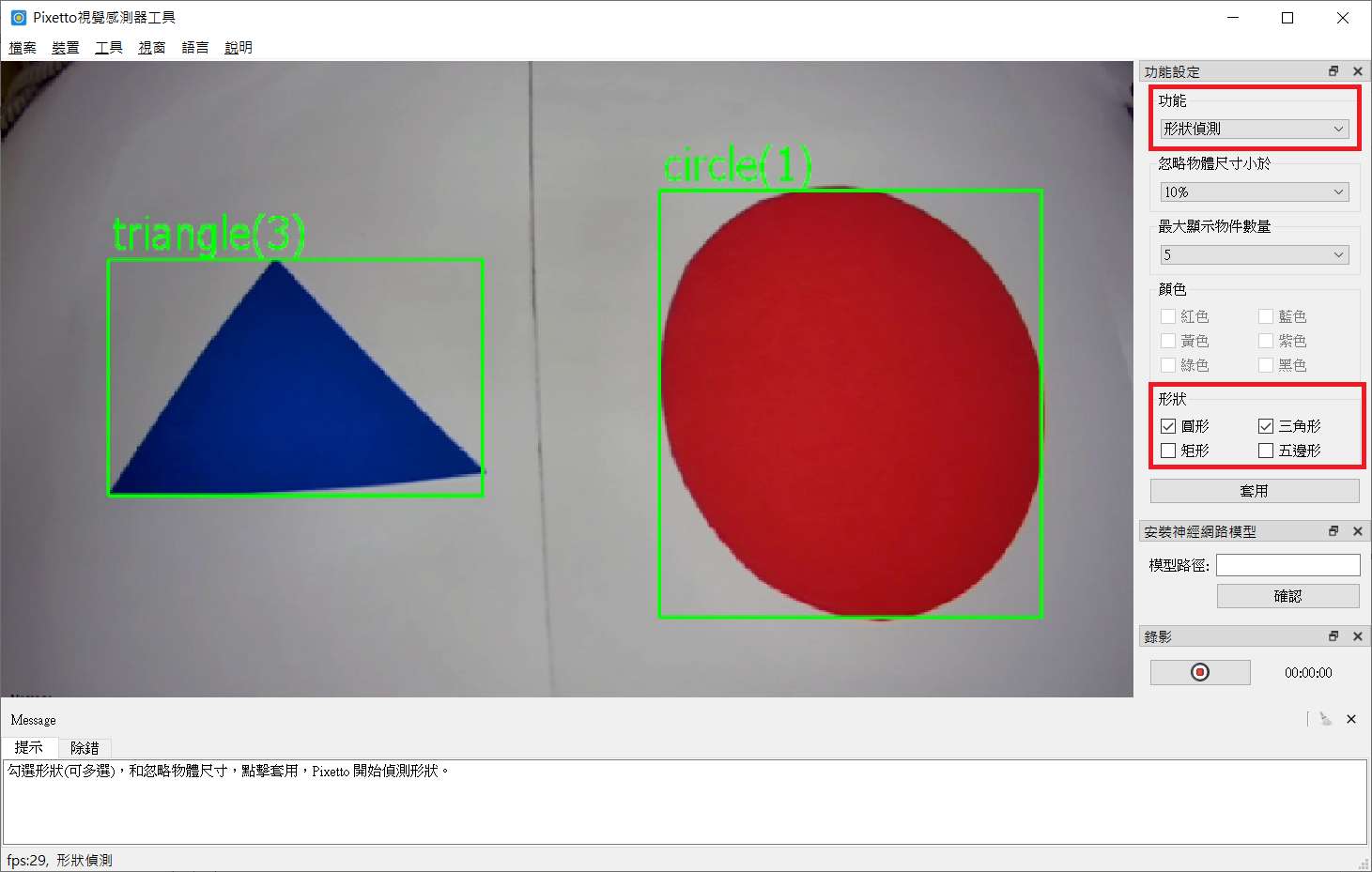
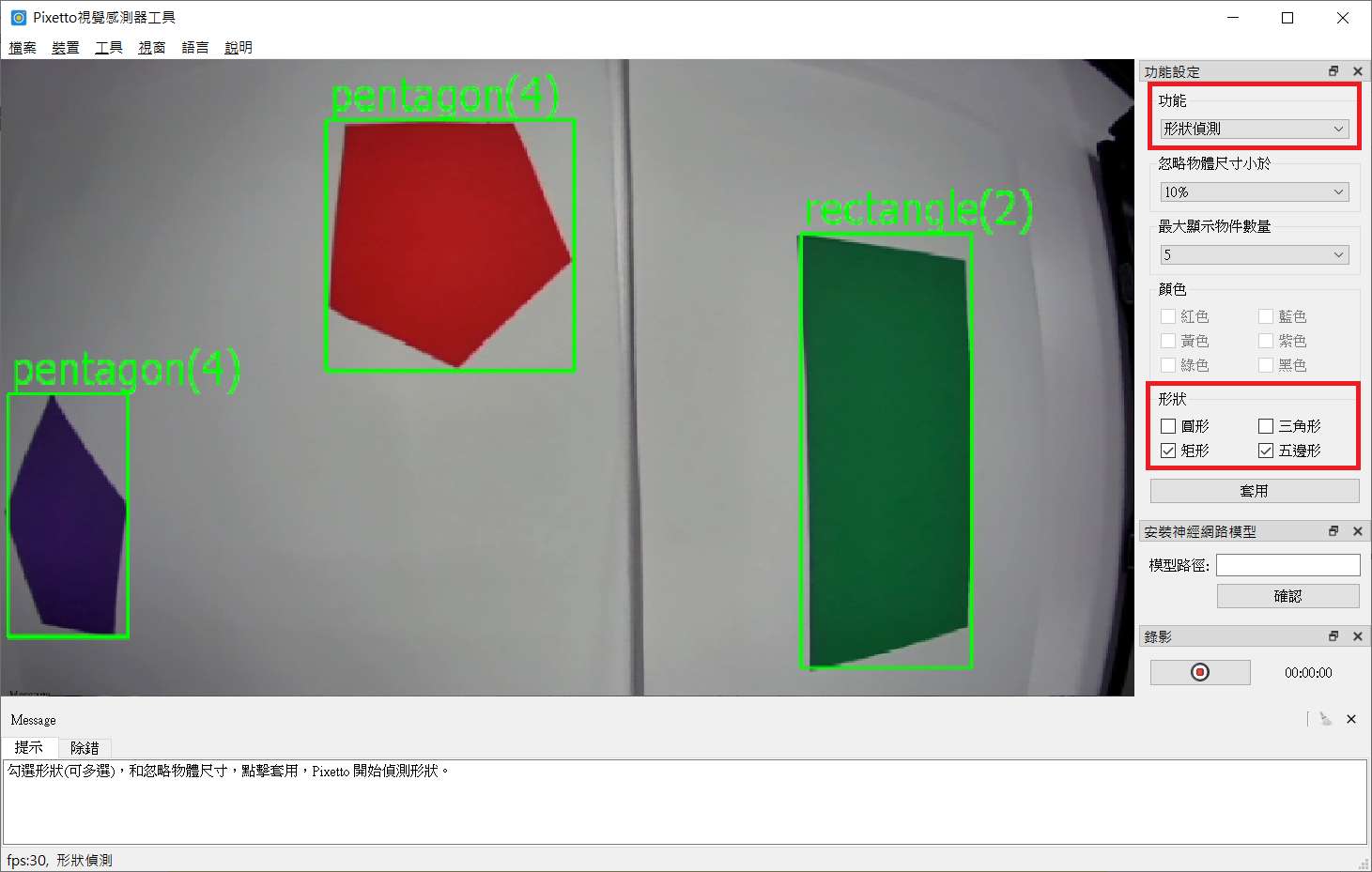
球體偵測
可偵測單一顏色的球體。若球面反光嚴重,可能影響辨識結果。
操作步驟:
- 於功能選單選擇「球體偵測」
- 於顏色選單中勾選需要的顏色
- 點擊「套用」按鈕
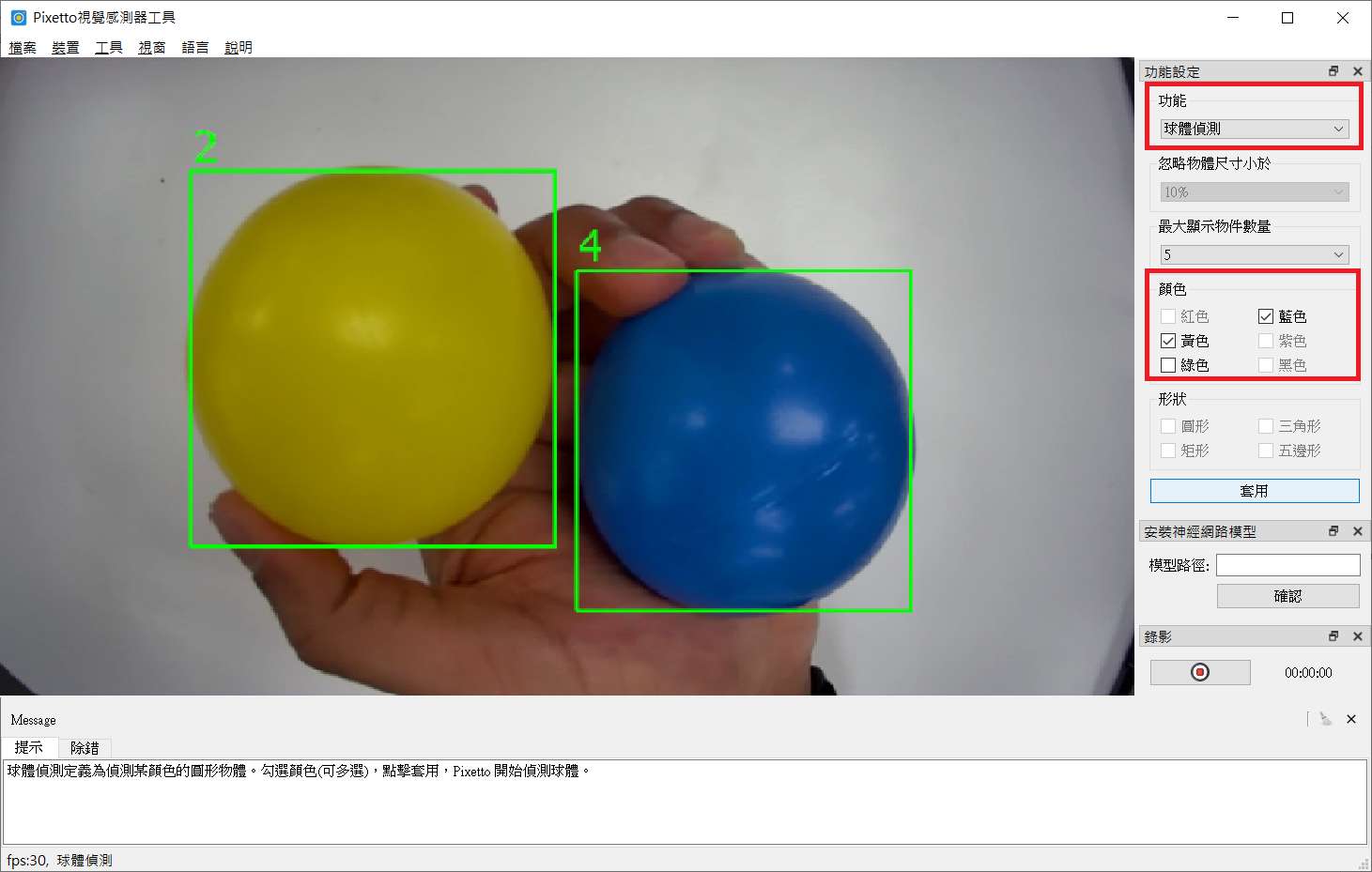
模板匹配
模板偵測功能可以紀錄物體的紋理,用於物體偵測。
操作步驟:
- 於右側功能選單選擇「模板匹配」
- 於左側框選想辨識的物體
- 於右側點擊「儲存模板」
- 於右側點擊「套用」按鈕
特徵點偵測
儲存物體特徵,最多能辨識五種物體。
操作步驟:
- 於右側功能選單選擇「特徵點偵測」
- 於右側下拉式選單中選擇特徵點儲存名稱(keypoint_0…4)。
- 於左側畫面用鼠標框選想辨識的物體
- 調整鏡頭遠近,當畫面顯示足夠多的特徵點時,點擊右側「儲存特徵點」按鈕。
- 點擊右側「套用」按鈕,確認辨識結果是否正確。
- 若要辨識其他物體,可重複步驟一。
神經網路辨識
匯入外部的神經網路模型,對指定物體進行追蹤辨識。 惟檔名須以 .tflite 結尾,並符合 Tensorflow Lite 規範。
操作步驟:
- 於右側功能選單選擇「神經網路辨識」
- 於〔安裝神經網路〕輸入 tflite 模型路徑
- 開啟 .tflite 文件後,按〔確認〕
- 點擊右側「套用」按鈕
數字運算
分析手寫的算式,並回傳計算結果。
操作步驟:
- 於右側功能選單選擇「數字運算」
- 點擊右側「套用」按鈕